Upotrijebite Sakrij moju e -poštu kako biste zaštitili svoju privatnost u sustavu iOS 15 i macOS Monterey
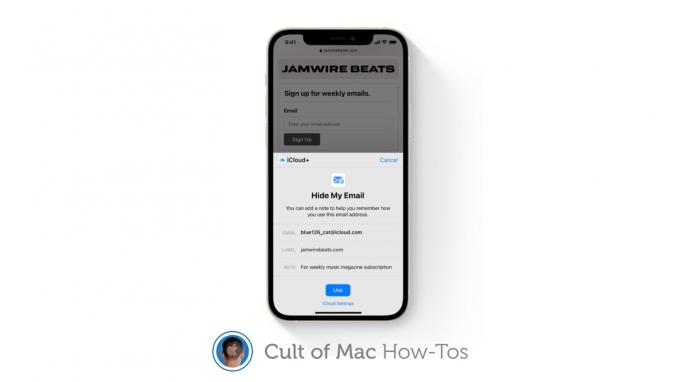
Slika: Apple/Cult of Mac
iCloud+ daje vam mogućnost skrivanja vaše e -adrese prilikom popunjavanja internetskih obrazaca i prijave za biltene u iOS 15, iPadOS 15, i macOS Monterey. Evo kako aktivirati i koristiti novu značajku Sakrij moju e -poštu.
Sakrij moju e -poštu jedna je od brojnih značajki - pored nje iCloud privatni relej - osmišljeno za bolju zaštitu vaše privatnosti prilikom pregledavanja weba. Dio je iCloud+ i radi u postavkama Pošte, Safarija i iClouda.
Značajka generira jedinstvene, nasumične adrese e -pošte koje možete koristiti pri ispunjavanju obrazaca i prijavljivanju na biltene. E -poruke koje mu se šalju prosljeđuju se u vaš osobni pretinac, bez odavanja vaše stvarne adrese.
Kako postaviti Sakrij moju e -poštu
Da biste mogli omogućiti Sakrij moju e -poštu, prvo se morate prijaviti za plaćenu pretplatu na iCloud+. Cijene počinju od samo 0,99 USD mjesečno, a ako već plaćate iCloud pohranu, već imate iCloud+ bez dodatnih troškova.
Nakon što imate svoj iCloud+ račun, slijedite ove korake da biste omogućili Sakrij moju e -poštu na iPhoneu i iPadu:
- Otvori Postavke app.
- Dodirnite svoje ime pri vrhu da biste otvorili Apple ID postavkama.
- Dodirnite iCloud, zatim dodirnite Sakrij moju e -poštu.
- Izaberi Kreirajte novu adresu za generiranje nasumične adrese e -pošte.
- Dodirnite Nastaviti.
- Dajte e -adresi oznaku i dodajte bilješku ako trebate, a zatim dodirnite Sljedeći.
- Vaša adresa Sakrij moju e -poštu je stvorena. Sada dodirnite Gotovo.

Slika: Killian Bell/Kult Maca
Slijedite ove korake da biste omogućili Sakrij moju e -poštu na Macu:
- Otvoren Postavke sustava.
- Klik Apple ID, a zatim kliknite iCloud.
- Odaberite Opcije… gumb pored Sakrij moju e -poštu.
- Kliknite na + gumb za stvaranje nasumične adrese e -pošte.
- Dajte e -adresi oznaku i bilješku ako trebate, a zatim kliknite Nastaviti.
- Vaša adresa Sakrij moju e -poštu je stvorena. Sada kliknite Gotovo.
Imajte na umu da nakon što stvorite adresu e -pošte na jednom Apple uređaju, možete je koristiti bilo gdje. Nema potrebe za stvaranjem različitih adresa za različite uređaje. Međutim, ako želite, možete stvoriti više adresa.
Kako koristiti svoju novu adresu e -pošte
Nakon što generirate sakrij moju e -adresu, možete je koristiti bilo gdje - baš kao i svaku drugu adresu e -pošte. Sve e -poruke poslane na njega bit će proslijeđene na vaš osobni račun e -pošte. Ako želite promijeniti račun e -pošte na koji idu, slijedite ove korake:
- Povratak na Apple ID postavke na vašem iPhoneu, iPadu ili Macu.
- Izaberi iCloud, a zatim odaberite Sakrij moju e -poštu.
- Izaberi Naprijed prema, a zatim odaberite račun e -pošte.
iOS 15, iPadOS 15 i macOS Monterey trebali bi javno nastupiti ove jeseni i bit će besplatni za preuzimanje na svim kompatibilnim uređajima.

